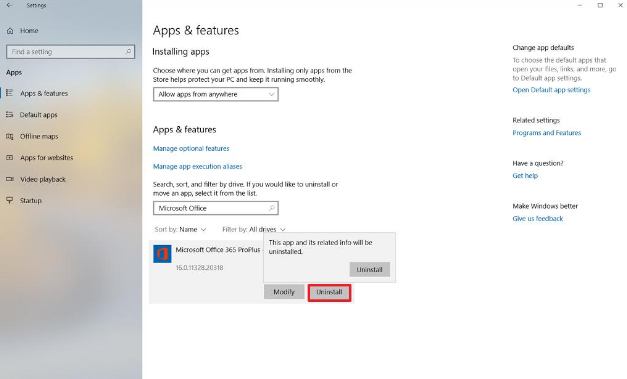Cara Root Note 8 Varian Snapdragon dengan At & t

Akar akhirnya ada di sini untuk varian AS Galaxy Note 8 yang berjalan pada CPU Snapdragon Qualcomm sebenarnya. Ini pada dasarnya termasuk AT&T, Verizon, Sprint, T-Mobile, US Cellular, dan mungkin banyak lainnya juga. Metode root / exploit juga dinamai SamFAIL, dan pada dasarnya berasal dari anggota XDA bagian cyborg yang benar-benar menemukan exploit tersebut dan anggota lain me2151 yang juga menguji dan memfasilitasi root di AS Catatan 8 . Pada artikel ini, kita akan berbicara tentang Cara Melakukan Root Note 8 Varian Snapdragon dengan At & t. Mari kita mulai!
windows tidak dapat secara otomatis mengikat tumpukan protokol ip ke adaptor jaringan windows 7
Akar SamFAIL sebenarnya bekerja sedemikian rupa sehingga tidak membuat bendera KNOX tersandung pada perangkat Anda. Tapi, itu memicu pemeriksaan SafetyNet, jadi jika kalian berencana menggunakan aplikasi apa pun yang perlu melewati Safety Net. Maka kemungkinan besar akan gagal berjalan di perangkat Anda yang di-root bersama dengan SamFAIL.
Selain itu, metode root SamFAIL menggunakan biner boot.img pabrik, pengembang juga mengatakan bahwa penting untuk mem-boot sistem yang dimodifikasi pada Note 8. Namun, sayangnya, menggunakan biner pabrik berarti baterai Note 8 Anda akan mengisi daya lebih dari 80%. Ini sebenarnya menjadi perhatian utama jika Anda berencana melakukan root pada Note 8 Anda melalui SamFAIL. Karena itu hanya akan menyisakan daya baterai 2640mAh di Note 8 Anda.
SamFAIL juga tidak membuka kunci bootloader pada Note 8 Anda, dan juga tidak membuka kunci SIM ponsel Anda. Ini hanya memberi Anda akses root melalui menginstal file sistem yang dimodifikasi, tidak ada yang lain.
Cara Root Note 8 Varian Snapdragon dengan At & t
Metode root SamFAIL Galaxy Note 8 pada dasarnya adalah proses yang panjang. Pastikan kalian memiliki cukup daya baterai pada Note 8 Anda (setidaknya 40%) sebelum Anda memulainya. Selain itu, Anda memerlukan PC Windows untuk dapat mem-flash atau menginstal file sistem yang dimodifikasi ke Note 8 Anda melalui perangkat lunak Odin.
windows 10 menggabungkan folder
Instruksi
- Buka zip odin.zip file dan jalankan atau juga buka file Odin PrinceComsy.exe dari file yang diekstrak di komputer Anda.
- Sekarang buka zip N8_SamFAIL_System.zip file ke folder terpisah di PC Anda juga.
- Boot Galaxy Note 8 Anda ke Mode Download:
- Matikan telepon Anda.
- Ketuk dan tahan tombol Daya + Volume turun + Bixby selama beberapa detik sampai kalian melihat layar peringatan.
- ketuk Volume Naik pada layar peringatan untuk menerimanya dan boot ke mode Unduh.
- Saat Note 8 Anda dalam mode unduh, sambungkan ke PC bersama dengan kabel USB. Jendela Odin di PC juga harus mendeteksi telepon dan menampilkan Ditambahkan !! pesan.
- Ketuk di AP tab di jendela Odin dan pilih yang telah di-rooting system.tar yang Anda ekstrak pada Langkah 2 di atas.
- Sekarang pilih Lubang tab di Odin (di sisi kiri) ketuk di LUBANG tombol dan pilih GREATQLTE_USA_SINGLE.pit dari file yang Anda ekstrak pada Langkah 2 di atas.
- Pilih tab Opsi di Odin (di sisi kiri), lalu centang kotak centang berikut Boot Ulang Otomatis , Partisi Ulang , F.Reset Waktu, dan Nand Hapus Semua .
- Klik Mulailah untuk mulai mem-flash file system.tar yang dimodifikasi dan file Pit.
- Ketika Odin selesai mem-flash file, itu akan menampilkan GAGAL pesan di Odin. Ini tidak apa-apa.
Lebih lanjut
- Anda dapat memutuskan sambungan telepon Anda dari PC. Dan kemudian tutup jendela Comey Odin.
- Anda dapat mem-boot Note 8 Anda kembali ke mode Unduh:
- Ketuk dan tahan tombol Daya + Volume Turun + Bixby bersamaan untuk sementara waktu. Maka ini akan membuat Anda dapat mengunggah atau mengunduh mode, salah satunya.
- Sekali lagi, tekan dan tahan tombol Daya + Volume Turun + Bixby bersamaan dan Anda juga akan boot ke mode unduh. Ini akan menunjukkan mode Darurat, namun tidak apa-apa.
- Sekarang buka zip N8_SamFAIL_Firmware.zip file yang kalian unduh di atas ke folder terpisah di PC Anda.
- Jalankan atau Buka file PrinceComsy.exe seperti yang Anda lakukan pada Langkah 1 di atas.
- Hubungkan Galaxy Note 8 Anda ke PC juga. Anda harus melihat Ditambahkan !! pesan di jendela Odin.
- Pilih file Firmware di Odin sebagai berikut:
- BL → bl.tar
- AP → ap.tar
- CP → cp.tar
- CSC → pilih file CSC yang Anda unduh untuk perangkat Anda dari tautan di atas.
└ Ini berbeda untuk semua varian operator, jadi pastikan Anda mengunduh CSC hanya untuk operator Anda.
Apalagi
- Kali ini kita akan melakukannya TIDAK menambahkan file Pit atau juga mengubah apapun di bawah tab Options. Hanya Auto Reboot dan F.Reset Waktu kotak centang harus benar-benar dicentang di Odin.
- Ketuk di Mulailah untuk mulai mem-flash file firmware.
- Setelah selesai, Note 8 Anda akan reboot ke mode Pemulihan. Jika kalian mengikuti petunjuk di atas dengan hati-hati, maka Anda tidak akan melihat kesalahan apa pun di layar pemulihan dan Anda baik-baik saja reboot ke sistem dari menu pemulihan.
└ Tapi, jika Anda melihat file Gagal memasang / sistem (Argumen Tidak Valid) kesalahan di mana saja di layar. Maka sebenarnya Anda harus memulai dari awal. - Saat Note 8 Anda boot, maka Anda dapat mengaturnya secara normal.
- Setelah pengaturan selesai, buka aplikasi SuperSU dari laci aplikasi. Ini akan meminta Anda untuk memperbarui biner SU sebenarnya. Pilih metode Normal dan kemudian biarkan aplikasi melakukan tugasnya. Anda akan melihat munculan untuk mematikan KNOX, ikuti instruksinya, dan SU itu berhasil diperbarui dan perlu di-boot ulang juga.
└ Anda mungkin harus melakukannya 2-3 kali, namun pada akhirnya akan berhasil.
Satu langkah terakhir:
Sesuai dengan pengembangnya, partisi sistem tidak benar-benar ditutup selama penginstalan karena sifat eksploitasi SamFAIL. Untuk memperbaiki masalah apa pun yang disebabkan oleh itu, Anda harus menambahkan fsck.ext4 file ke / tmp / direktori dan menjalankannya juga. Ini dapat dilakukan dengan mudah melalui kekuatan root (su) yang baru kami temukan di perangkat. Ikuti saja petunjuk di bawah ini:
- Unduh saja fsck.ext4 dari bagian unduhan di atas dan kemudian simpan ke folder terpisah di PC Anda.
- Siapkan ADB dan Fastboot di PC Anda.
- Nyalakan USB Debugging pada Note 8 Anda:
- Pergi ke perangkat Pengaturan Tentang telepon Informasi perangkat lunak dan ketuk bidang nomor Build tujuh kali untuk mengaktifkan Opsi pengembang .
- Kembali ke Pengaturan memilih Opsi pengembang (Di bawah Tentang ponsel) gulir ke bawah sedikit. Dan klik pada sakelar debugging USB untuk menyalakannya.
- Hubungkan Note 8 Anda ke PC, kalian mungkin melihat pop-up yang meminta izin Anda untuk mengotorisasi USB debugging, pastikan untuk izinkan itu .
Lebih lanjut
- Buka folder tempat kalian menyimpan fsck.ext4 file pada Langkah 1 di atas, lalu buka jendela perintah di dalam folder ini juga. Untuk melakukan itu, Shift + Klik kanan di ruang kosong mana pun di dalam folder. Lalu pilih Buka jendela perintah di sini dari menu konteks juga.
- Pada jendela perintah, Anda harus mengeluarkan perintah berikut:
su
└ Saat Anda mengetik SU, Anda mungkin mendapatkan prompt di layar untuk mengizinkan akses root. Terima itu.
chmod 755 /tmp/fsck.ext4 mount -o ro,remount /system /tmp/fsck.ext4 -f $(find /dev -name system)
Kesimpulan
Baiklah, Itu saja Teman-teman! Saya harap kalian menyukai artikel ini dan juga merasa terbantu bagi Anda. Beri kami tanggapan Anda tentang itu. Juga jika kalian memiliki pertanyaan dan masalah lebih lanjut terkait dengan artikel ini. Beri tahu kami di bagian komentar di bawah. Kami akan segera menghubungi Anda.
bagaimana melihat profil facebook sebagai orang lain
Semoga hari mu menyenangkan!
Lihat Juga: Instal Lineage OS 15.1 Untuk Galaxy Grand Prime - Tutorial